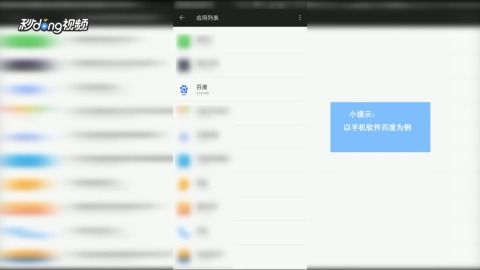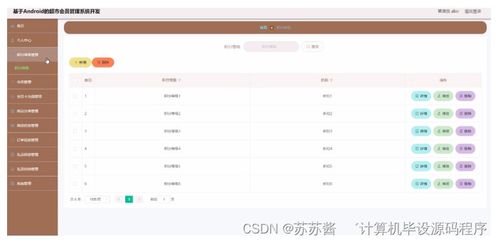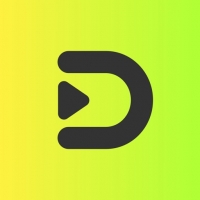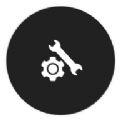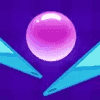安卓系统怎样改键盘颜色,打造专属输入体验
时间:2025-02-23 来源:网络 人气:
手机键盘的颜色是不是让你觉得有点单调呢?别急,今天就来教你怎么给安卓手机的键盘换上你喜欢的颜色,让你的输入体验瞬间升级哦!
一、解锁键盘色彩的秘密
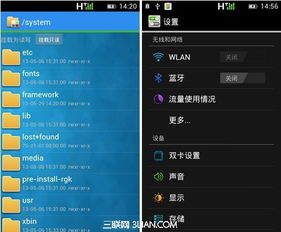
你知道吗,安卓系统的键盘颜色其实是可以自定义的!无论是想要一个清新自然的绿色,还是酷炫的黑色,甚至是梦幻的紫色,通通不在话下。那么,怎么操作呢?跟着我一起探索吧!
二、开启个性化之旅
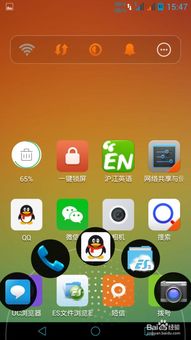
1. 找到设置入口:打开你的手机,找到“设置”图标,点击进入。
2. 语言和输入法:在设置菜单中,找到“语言和输入法”选项,点击进入。
3. 默认键盘:在这里,你会看到“默认键盘”的选项,点击它。
4. 选择键盘应用:在弹出的键盘应用列表中,找到你正在使用的键盘应用,点击进入。
5. 个性化设置:进入键盘应用后,找到“主题”或“外观”设置,这里就是你可以自定义键盘颜色的地方啦!
三、色彩大变身
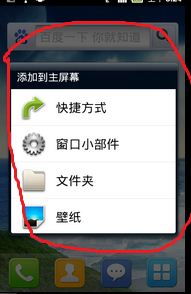
1. 选择主题:大多数键盘应用都提供了丰富的主题供你选择,从简约到华丽,应有尽有。你可以根据自己的喜好挑选一个主题。
2. 自定义颜色:有些键盘应用还允许你自定义键盘的颜色,你可以选择背景色、按键颜色、文字颜色等,让键盘焕发出你独特的个性。
3. 保存设置:完成颜色选择后,不要忘记保存设置哦!
四、多语言支持,轻松切换
如果你经常使用多种语言进行输入,安卓系统的键盘也能满足你的需求。在设置中,你可以添加和切换不同的语言选项,让你的键盘随时随地都能应对各种语言交流。
五、第三方键盘应用,更多选择
除了系统自带的键盘,安卓系统还有许多第三方键盘应用可供选择。这些应用通常功能更强大,外观更丰富,甚至可以自定义键盘布局。以下是一些受欢迎的第三方键盘应用:
- GO键盘:提供多种主题和布局,支持多种语言输入。
- Swift键盘:简洁美观,支持多种输入模式。
- ai.type:提供智能输入和个性化设置。
- Touchpal:支持多种语言输入,提供丰富的主题和布局。
六、小贴士:如何更换键盘壁纸
1. 下载壁纸:首先,你需要找到一张你喜欢的壁纸。你可以在网上搜索,或者使用手机自带的相册。
2. 设置壁纸:打开键盘应用,找到“壁纸”或“背景”设置,选择你下载的壁纸。
3. 保存设置:完成壁纸设置后,保存设置,让你的键盘背景焕然一新。
七、
通过以上步骤,你就可以轻松地给安卓手机的键盘换上你喜欢的颜色和壁纸了。快来试试吧,让你的手机输入体验变得更加个性化、更加有趣!
相关推荐
教程资讯
系统教程排行